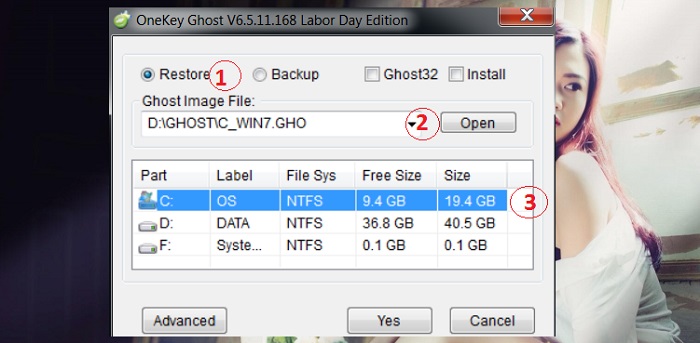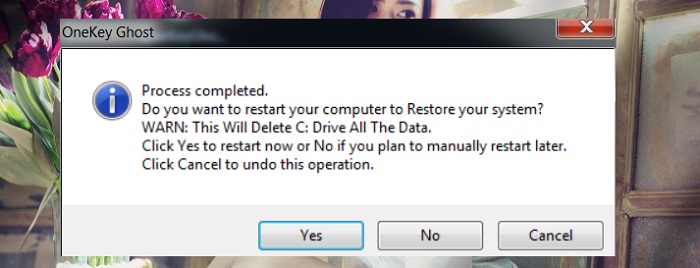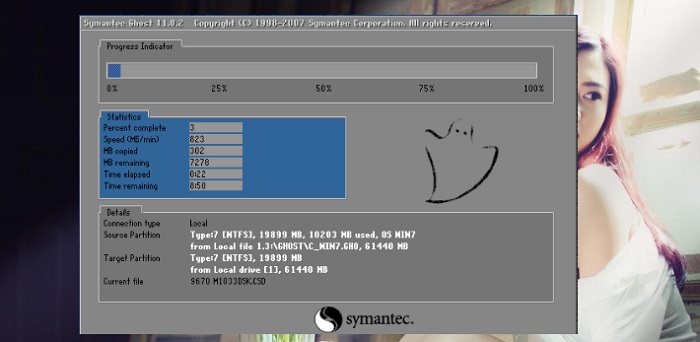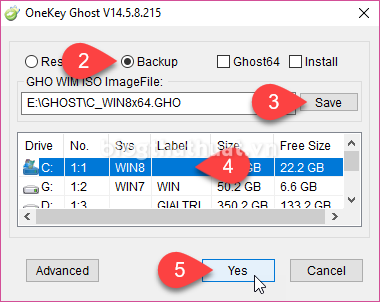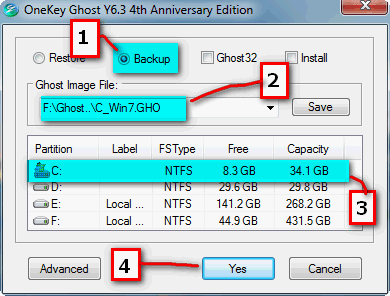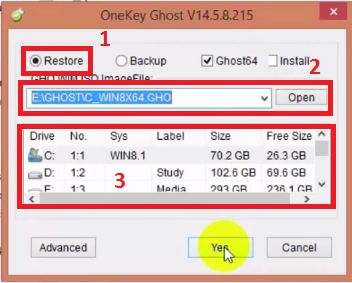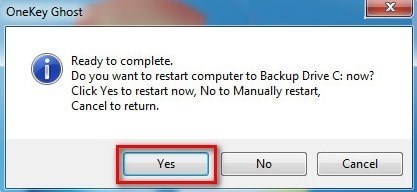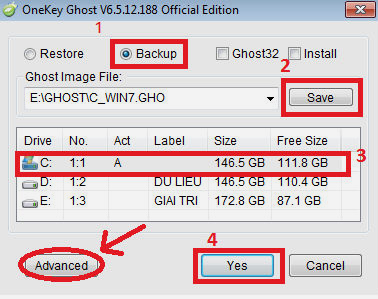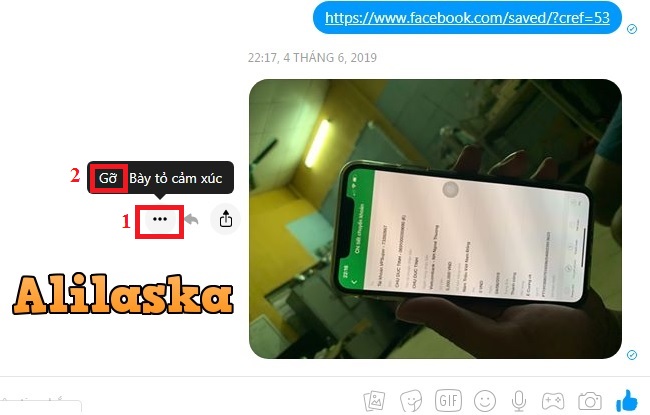Cách sử dụng Onekey Ghost, Onekey Ghost luôn là phần mềm được người dùng Windows lựa chọn để thực hiện ghost windows và tạo các bản ghost sao lưu window hiệu quả. Phần mềm Onekey Ghost gọn nhẹ và rất dễ sử dụng nhưng nếu bạn không phải là một người am hiểu về máy tính thì cũng sẽ gặp chút khó khăn trong việc sử dụng phần mềm. Theo dõi bài viết chúng tôi hướng dẫn cách sử dụng Onekey Ghost để hiểu rõ hơn về phần mềm hữu dụng này nhé.
Sử dụng Onekey Ghost để khôi phục hệ thống
Cách tạo File Ghost (.GHO) bạn có thể xem liên kết bên trên, trong bài viết này mình sẽ hướng dẫn các bạn chức năng sử dụng Onekey Ghost để khôi phục hệ thống Windows khi hệ thống có vấn đề (bị lỗi, bị Virus, máy chạy chậm…), bạn cũng có thể tham khảo cách bung ghost bằng USB, CD (với cách này bạn áp dụng khi hệ điều hành Windows không vô được).
Đầu tiên bạn hãy tải Onekey Ghost về máy tính bằng các liên kết kế bên: Link tải Onekey Ghost 1
Nếu bạn chưa có File (.GHO) của các phiên bản Windows thì bạn có thể tải theo liên kết sau: Windows 7 32bit, Windows 7 64bit, Windows 10 32bit, Windows 10 64bit.
Đầu tiên sau khi tải phần mềm Onekey Ghost về máy, sau khi tải xong kích chuột phải chọn Run as Administrator để chạy ứng dụng ở quyền Admin.
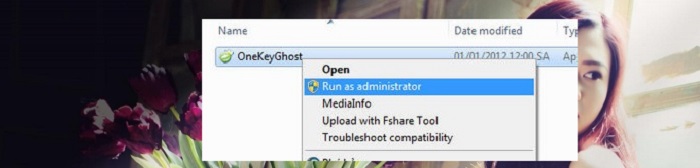
Sau đó thực hiện lần lượt các thao tác như hình bên dưới.
#Các bước thực hiện
(1) Chọn chức năng Restore.
(2) Chọn File GHO bằng cách nhấn vào nút Open và điều hướng đến vị trì lưu file GHO.
(3) Chon ổ đĩa để bung Ghost (ổ đĩa chứa hệ điều hành).
Sau khi thực hiện xong nhấn Yes để khôi phục. Lúc này có một thông báo xuất hiện (đại loại là hệ thống sẽ khởi động lại và dữ liệu ở ổ đĩa phục hồi sẽ bị mất).
Nếu đồng ý nhấn Yes để máy khởi động lại và tiến hành khôi phục. Lúc này bạn sẽ thấy giao diện Ghost xuất hiện, hãy đợi vài phút để phục hồi hệ thống.
Sau khi thực hiện xong bạn sẽ có một chiếc máy tính với hệ điều hành chạy ổn định nhất, quá đơn giản để bạn có thể sử dụng Onekey Ghost để khôi phục hệ thống Windows phải không?
2. Back Up
– Tính năng Back up cho phép bạn tạo một bản ghost sao lưu cho hệ thống
– Cách thực hiện cũng gần tương tự như khi ghost win
Bước 1: Các bạn lựa chọn tích vào Back up
Bước 2: Bạn click vào Save để lựa chọn thư mục lưu file Ghost, bạn có thể thay đổi tên file ghost sẽ tạo ngay tại khung Ghost Image File.
Bước 3: Bạn chọn ổ muốn thực hiện sao lưu tạo bản ghost và click Yes
Bước 4: Bạn click Yes để xác nhận và khởi động lại phần mềm để tạo bản Ghost sao lưu
Hy vọng với bài viết trên đây các bạn sẽ dễ dàng thực hiện ghost win hiệu quả với phần mềm Onekey Ghost khi muốn sử dụng một bản win khác. Chúc các bạn thành công.
Tạo file Ghost bằng Onekey Ghost
Để tạo file Ghost chúng ta làm theo các bước sau:
Đầu tiên các bạn chọn Backup, sau đó các bạn nhấn Save để chọn thư mục lưu file Ghost
Tiếp theo các bạn chọn phân vùng chứa windows thường là ổ C, sau đó chọn Highest để file Ghost được nén tốt nhất.
Cuối cùng nhấn Yes để bắt đầu quá trình tạo file Ghost
Nếu các bạn muốn đặt Password cho file Ghost thì tích chọn ô Password sau đó nhập pass trong ô bên cạnh.
Nếu muốn chia nhỏ file Ghost thì nhấn vào mục No Split và chọn dung lượng mà bạn muốn chia nhỏ.
2. Bung file Ghost bằng Onekey Ghost
Để bung file Ghost các bạn chọn Restore, sau đó nhấn Open và chọn file Ghost mà bạn đã tải hoặc tạo trước đó.
Tiếp theo các bạn chọn phân vùng muốn ghost, thường là ổ C và cuối cùng là nhấn Yes để quá trình ghost bắt đầu.
Sẽ có cảnh báo dữ liệu tại ổ bạn ghost sẽ mất hết, bạn nhấn Yes để thực hiện.
Như vậy chỉ với vài bước đơn giản chúng ta đã tạo được file Ghost và bung file Ghost bằng phần mềm Onekey Ghost. Chúc các bạn thành công!